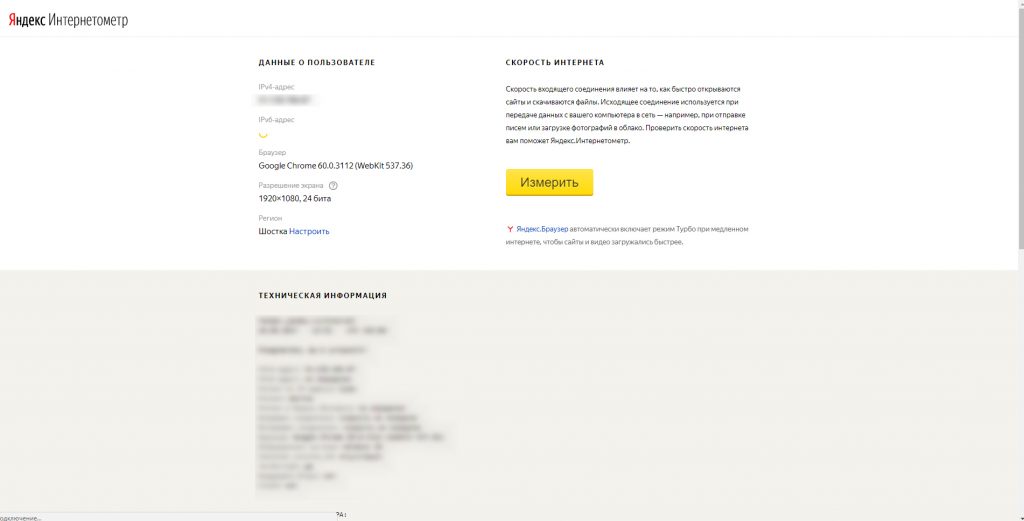Проверка скорости яндекс интернетометр: Яндекс.Интернетометр — проверка скорости интернета
Содержание
как измерить скорость интернета, дополнительные функции
Yandex Интернетометр — это один из наиболее популярных современных сервисов, которые предназначены для измерения скорости соединения интернета и качества трафика онлайн, то есть в режиме реального времени. Пользователь дополнительно может узнать свой IP-адрес, используемый браузер, разрешение экрана устройства, а также регион проживания и другую информацию. Использование сервиса совершенно бесплатное, для получения всей необходимой информации достаточно сделать всего несколько кликов.
Содержание
- Чем интересен Яндекс Интернетометр
- Возможности Интернетометра
- IPv4-адрес
- IPv6-адрес
- Браузер
- Разрешение экрана
- Регион
- Как измерить скорость
- Как увеличить скорость интернета
- Альтернативные сервисы для измерения скорости интернета
- 2ip.ru
- Speed Test
- 2ip.uа
- Бесплатные приложения на ПК и смартфоны
- Полезные советы
Чем интересен Яндекс Интернетометр
Яндекс Интернетометр не имеет каких-либо принципиальных отличий от других спид-тестов. Он быстро и корректно проводит анализ, с высокой точностью определяет геолокацию и отображает текущую информацию, но ничего уникального утилита не имеет.
Он быстро и корректно проводит анализ, с высокой точностью определяет геолокацию и отображает текущую информацию, но ничего уникального утилита не имеет.
Однако с основными особенностями Интернетометр Ростелеком потенциальному пользователю стоит ознакомиться:
- Проводить замеры можно на любом современном девайсе — стационарный компьютер или ноутбук, нетбук, смартфон, планшет.
- Сервис работает не только в качестве измерителя, еще он определяет некоторые параметры — разрешение экрана с поправкой на масштаб, вся информация об используемом браузере, IP-адрес и т. д.
Других сведений, которые обязательно нужно знать пользователю, нет. Чтобы «войти» и использовать все функциональные возможности speed-теста, регистрация на сайте не нужна.
Обратите внимание! Для определения более точных параметров рекомендуется проводить несколько тестов в течение дня.
Тест интернета от Яндекс имеет довольно обширный перечень преимущественных особенностей:
- Простой запуск, для вычисления скорости достаточно нажать для запуска всего лишь одну кнопку «Измерить».

- С помощью утилиты удается вычислить реальную скорость интернет-соединения уже сравнить с показателями, заявленными местным провайдером.
- Для использования нет нужды дополнительно устанавливать программы или расширения.
- Yandex Internet Speed Test одинаково эффективно функционирует как на ПК, так и смартфонах.
- Вычисляет скорость входящего и исходящего трафика.
- Онлайн сервис корректно функционирует со всеми популярными браузерами.
- Есть возможность настраивать единицы измерения скоростных характеристик.
Несмотря на большое количество достоинств, утилита имеет пусть и небольшой, но перечень недостатков. Наиболее весомые:
- Для корректной работы устройства настоятельно рекомендуется отключить брандмауэр (файервол) Windows.
- Результатов приходится ждать довольно долго, если скорость интернета низкая или наблюдаются сбои исходящего соединения.
Еще один недостаток — во время использования сервиса на экране постоянно всплывает реклама в виде баннеров.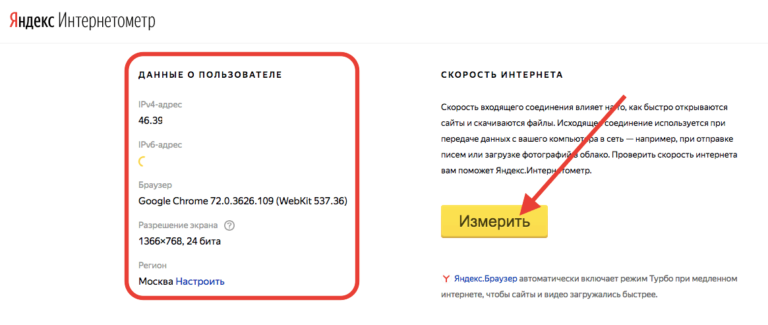
Возможности Интернетометра
Обзор и настройка модема D-Link Dir-320
Yandex Интернетометр имеет несколько функциональных возможностей. Но предварительно стоит выделить еще один существенный недостаток системы — во время работы сервиса не будет измеряться пинг. Короче говоря, пользователь не узнает один из важнейших параметров, который указывает на стабильность internet соединения.
Теперь более детально о возможностях Yandex.Интернетометр:
- Для демонстрации другим пользователям можно результаты тестирования опубликовать в социальных сетях.
- Сервис корректно работает на любой версии операционной системы Windows.
- Дублирует возможности других популярных онлайн-сервисов, например, speedtest.net, 2ip.ru.
- Позволяет установить месторасположение сервера и IP-адреса устройств.
- Отображает данные о разрешении дисплея гаджета.
- Копирует всю техническую информацию в буфер обмена.
Еще одно достоинство сервиса — возможность обратной связи со службой поддержки разработчика.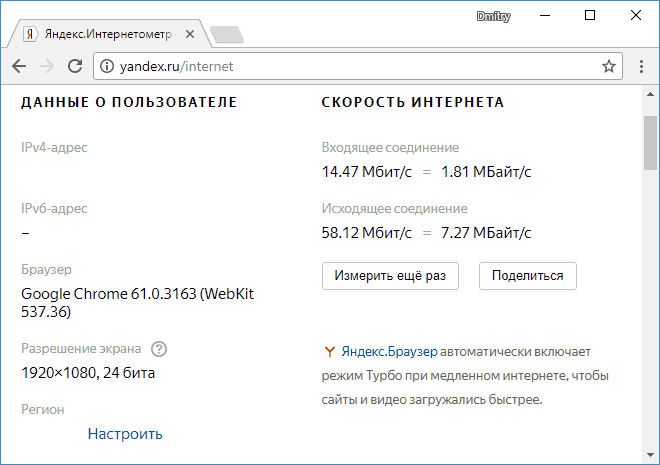
IPv4-адрес
Результаты проверки указывают IPv4-адрес следующим образом:
IPv6-адрес
Результаты проверки указывают IPv6-адрес следующим образом:
Браузер
Используемый пользователем браузер во время проверки скорости соединения отображается следующим образом:
Разрешение экрана
Разрешение экрана используемого девайса можно увидеть тут:
Регион
Яндекс. Интернетометр показывает в результате проверки и месторасположения девайса, с которого осуществляется проверка:
Как измерить скорость
Интернетометр измерить скорость соединения позволяет в несколько кликов.
В чем отличия между сетями 3G и 4G: особенности, преимущества и недостатки
Скорость интернета Яндекс измеряется следующим образом:
- Открыть официальный сайт, на котором содержится Интернометр скорости интернета (спид-тест).
- Нажать на кнопку, которая предлагает измерить стабильность и качество трафика.

- Подождать, пока Яндекс Интернетометр измерит скорость и отобразит на экране монитора результаты.
Еще дополнительно можно использовать другой функционал. Последовательная диагностика соединения сразу несколькими независимыми утилитами позволяет получить максимально точный и объективный результат.
Обратите внимание! Большое количество провайдеров предлагают своим абонентам собственную систему проверки качества интернет соединения.
Как увеличить скорость интернета
С помощью сервиса можно не только измерять скорость Wi-Fi, но и изменить скоростной режим на любом смартфоне или ПК. Для повышения качества связи необходимо определить качество трафика и уже, исходя из результатов, сменить тарифный план на более стабильный и скоростной.
Важно учитывать, что в большинстве случаев для улучшения качества покрытия абонент вынужден платить деньги дополнительно. Если такой возможности нет, стоит воспользоваться следующими рекомендациями:
- Позвонить в круглосуточную техническую поддержку провайдера и сообщить о проблемах с интернетом.

- Отменить/поставить на паузу скачивание файлов.
- Проверить телефон, планшет и/или персональный компьютер на наличие в операционной системе вредоносных файлов. Для этого на устройстве устанавливают антивирус и проводят глубокое сканирование, результаты проверки покажут наличие/отсутствие вирусов.
- Замерить скорость соединения при отключенных дополнительных устройствах. При значительном изменении показателей пользователей лучше отключить.
- Отключить сторонние утилиты, программы и различные приложения.
Если проблема носит постоянный характер и никакие способы не помогают улучшить ситуацию, абоненту стоит задуматься о смене обслуживающего провайдера.
Альтернативные сервисы для измерения скорости интернета
Генератор ников
Существует большое количество альтернативных веб-сервисов, которые тоже были разработаны с целью диагностики интернет-соединения. Наиболее точные и востребованные стоит изучить более детально.
2ip.ru
С помощью этого сайта проверить качество соединения невероятно просто.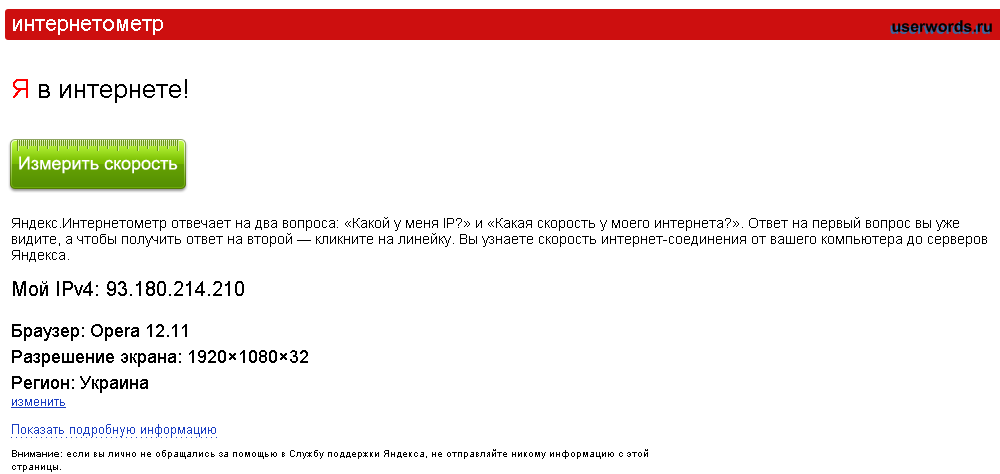 Пользователю достаточно на странице сайта нажать кнопку «Тестировать» и ожидать результатов проверки. Как правило, диагностика длится около 1-2 минут.
Пользователю достаточно на странице сайта нажать кнопку «Тестировать» и ожидать результатов проверки. Как правило, диагностика длится около 1-2 минут.
С помощью 2ip.ru удается получить следующую информацию:
- Показатели пинга.
- Общее количество измерений среди провайдеров.
- Средние показатели скорости соединения в городе пользователя.
- Средние показатели скорости соединения среди абонентов местного провайдера.
- Лучшие показатели за прошедшие сутки.
Удивительно, но в независимом рейтинге, ни разу лидирующие позиции не заняли ведущие провайдеры Украины, России и Беларуси.
Speed Test
Еще один функциональный бесплатный сервис с аналогичным назначением. Для запуска диагностики также достаточно кликнуть на единственную кнопку «Начать». Продолжительность диагностики, как правило, занимает 3-5 минут.
Если зарегистрироваться на сайте разработчиков, то у пользователей есть возможность сохранять результаты проверок на своем профиле и делиться результатами в социальных сетях со своими друзьями.
Дополнительное преимущество сервиса в том, что были разработаны приложения, адаптированные под большое количество операционных систем на ПК, смартфоны/планшеты.
2ip.uа
Набором функций этот сервис имеет много общего с одноименным сервисом в домене «ru». Единственное отличие — дизайн интерфейса. Помимо кнопки, которая запускает диагностику, на главной странице содержится информация о показателях 20 последних проверок, а также рейтинг украинских провайдеров.
Преимущество онлайн-сервиса в том, что жителям Украины сайт открывается на украинском языке, а для России — на русском.
Бесплатные приложения на ПК и смартфоны
Преимущества приложений в отличие от онлайн-сервисов заключаются в возможности непрерывно мониторить сетевой трафик. Наиболее распространенные утилиты:
- NetTraffic для Windows можно скачать в установочной и портабельной версиях. Утилита представляет собой небольшое окно, которое постоянно отображается в углу экрана, а скорость подключения измеряется непрерывно в режиме реального времени.
 Приложение собирает информацию о нескольких сетевых интерфейсах одновременно.
Приложение собирает информацию о нескольких сетевых интерфейсах одновременно. - TMeter для Windows — эта утилита считается более продвинутой, но интерфейс простой для понимания и использования. Приложение собирает статистику об IP-адресах сайтов, которые были посещены. TMeter оснащен встроенным файерволом и распределителем трафика между устройствами из одной локальной сети. Обратите внимание, что последняя опция становится доступной при условии, что ПК используется в качестве шлюза для выхода в интернет с других девайсов.
- Метеор — это приложение, предназначенное уже для работы на Android-смартфонах. В Play Market у утилиты средняя оценка 4,8 балла, что указывает на ее функциональность. Дополнительное достоинство Метеора в том, что он поддерживает все виды сетевых соединений, реклама отсутствует. Еще, анализируя скорость соединения, на экране будет отображаться насколько корректна будет работа того или иного приложения.
Это лишь основные утилиты, которые используются для отслеживания характеристик интернет-трафика.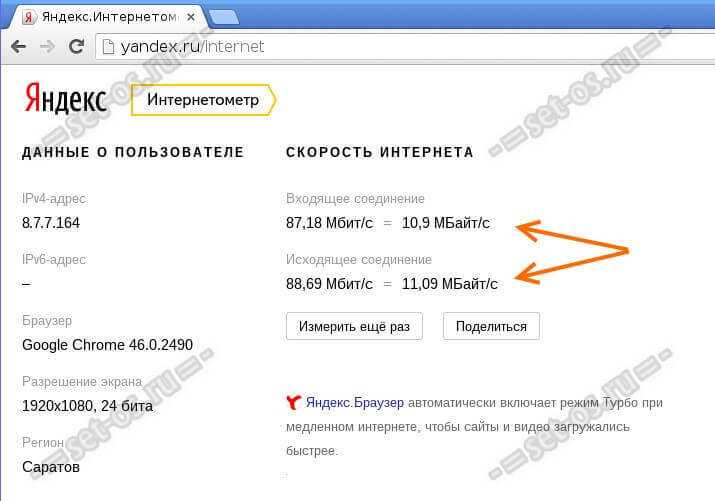 Использовать их или нет — выбор пользователя.
Использовать их или нет — выбор пользователя.
Полезные советы
Чтобы результаты проведенной диагностики были максимально корректными, предварительно нужно правильно подготовиться.
Рекомендуется придерживаться следующих действий:
- За исключением используемого браузера закрыть абсолютно все сторонние приложения (особенно те, которые во время своего функционирования могут использовать трафик). В открытом браузере оставить открытой одну вкладку с открытым сервисом тестирования скорости интернет-соединения.
- Нужно остановить все закачки или дождаться завершения скачивания файлов.
- Через «Диспетчер задач» удостовериться в том, что никакая программа не использует сеть. Открыть его можно нажатием комбинации клавиш Ctrl+Shift+Esc и перейти в раздел «Производительность», далее — «Сетевой адаптер».
Для сравнения провести диагностику рекомендуется сразу на нескольких онлайн-сервисах, а также в разное время суток. В последнем случае удается определить время с наибольшей загруженностью сети, в результате чего качественные характеристики ухудшаются.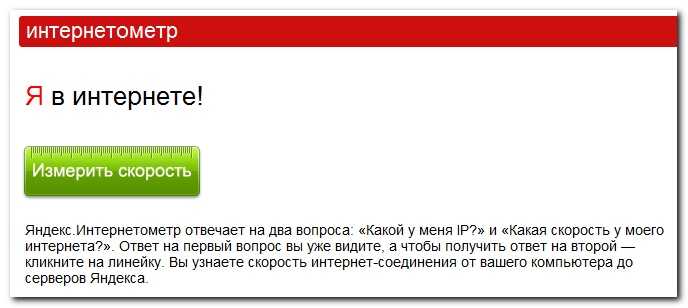
Подгорнов Илья ВладимировичВсё статьи нашего сайта проходят аудит технического консультанта. Если у Вас остались вопросы, Вы всегда их можете задать на его странице.
Интернетометр Яндекса | Speedtest — проверка скорости интернета
Параметры интернет-соединения существенно влияют на продуктивность работы в глобальной сети. От входящей скорости зависит, насколько быстро загружаются страницы или с каким качеством воспроизводится видео из сети. Исходящая скорость влияет на время загрузки файлов с компьютера в сеть. Для проверки скорости интернета существует много сервисов, сегодня мы остановимся на Яндекс.Интернетометр.
Speedtest от Яндекса каких-то особенностей, делающих его принципиально отличным от подобных сервисов, не имеет. Работая с Интернетометром, также как и с сервисом RT, нужно учесть следующее:
- проверка интернета производится бесплатно и возможна на любом стационарном или переносном компьютере;
- результат измерения не зависит от провайдера;
- проверка скорости доступна в любом браузере;
- помимо основной, Интернетометр показывает и дополнительную информацию: IP-адрес, данные о браузере, разрешение экрана.

Этих знаний вполне достаточно для работы с Яндекс.Интернетометр.
Как и при работе с любым аналогичным спидтестом, нужно помнить, что объективный результат может быть получен только на основе нескольких измерений, проведенных в течение дня.
Это позволит исключить получение заниженного результата в случае проведения проверки в час пик, когда нагрузка на сеть возрастает в разы, а скорость соединения снижается.
Какие данные выдает Интернетометр?
Начнем с того, какой важный показатель Speedtest от Яндекса не вычисляет. Это пинг. Чтобы определить этот важный для оценки качества соединения параметр, придется воспользоваться другим сервисом. Интернетометр выдает другие ключевые данные:
- Исходящую скорость.
- Входящую скорость.
Обычно внимание обращают на второй параметр, ведь именно он определяет, удастся ли на компьютере посмотреть видео онлайн или как быстро загрузятся файлы из сети. Исходящая скорость является важной только для тех пользователей, которым часто приходится загружать с компьютера в сеть большие объемы данных.
Исходящая скорость является важной только для тех пользователей, которым часто приходится загружать с компьютера в сеть большие объемы данных.
Как пользоваться Интернетометром?
Для того, чтобы измерить скорость интернета сервисом от Яндекса, нужно выполнить стандартные действия:
- Открыть страницу Интернетометра.
- Кликнуть на кнопке, запускающей онлайн-проверку.
- Выждать некоторое время, пока система проведет необходимые вычисления.
- Посмотреть результат теста.
Чтобы иметь объективные данные о скорости интернета, нельзя полагаться лишь на один источник информации. Лучше перепроверить результат, воспользовавшись другим подобным сервисом.
Что влияет на результаты измерений?
Проводя измерения, нужно помнить о факторах, которые могут заметно влиять на полученный результат:
- запущенная загрузка файлов через торрент;
- использование проверяемой линии интернета для работы других устройств;
- измерение скорости в пиковые моменты, когда нагрузка на сеть существенно возрастает;
- работа программ, которые могут использовать интернет-трафик;
- наличие вирусов.

Чтобы получить онлайн максимально объективный результат, нужно сначала минимизировать влияние перечисленных факторов, а лучше полностью их исключить.
Измерить скорость своего интернета с помощью Яндекс-интернетометра Вы можете нажав на кнопку ниже:
Яндекс-интернетометр >>
Как измерить скорость интернета с помощью Яндекса? – SamaGame
Как мне измерить скорость интернета с помощью Яндекса?.
Содержание
- немного терминологии
- Тест скорости интернета: зачем он нужен
- Как и что измеряет Яндекс
Как измерить скорость интернета с помощью Яндекса?
немного терминологии
Скорость интернета не только абстрактное понятие для подавляющего большинства интернет-пользователей, но и не совсем, скажем так, научный термин. Интернет — это сеть, он никуда не спешит и не нуждается в скорости (или ее тесте). Точнее было бы назвать это скоростью передачи данных, но это не столь важно.
Тест скорости интернета: зачем он нужен
Зачем измерять скорость интернет-соединения? Если ваше интернет-соединение работает нормально, этот тест, конечно, совершенно не нужен. Однако, если скорость загрузки веб-сайтов или файлов заметно замедляется, и ваш просмотр веб-страниц становится очень медленным, вы должны сообщить себе об этом, так как это не так уж плохо.
Конечно, скорость интернета не единственная причина медленного браузинга, но одна из основных. Другими причинами могут быть чрезмерный трафик, проблемы с операционной системой, перегрузка памяти, проблемы с браузером и т. д.
Номинальная скорость передачи данных определяется договором с вашим интернет-провайдером. В контракте указаны скорости входа и выхода. Есть хитрость, которую часто используют интернет-провайдеры (удобно, что вы проверяете ее при подписании договора). Если в договоре указано, что скорость входящего соединения будет до 70 Мбит/с, она может быть ниже, и провайдер ответственности не несет.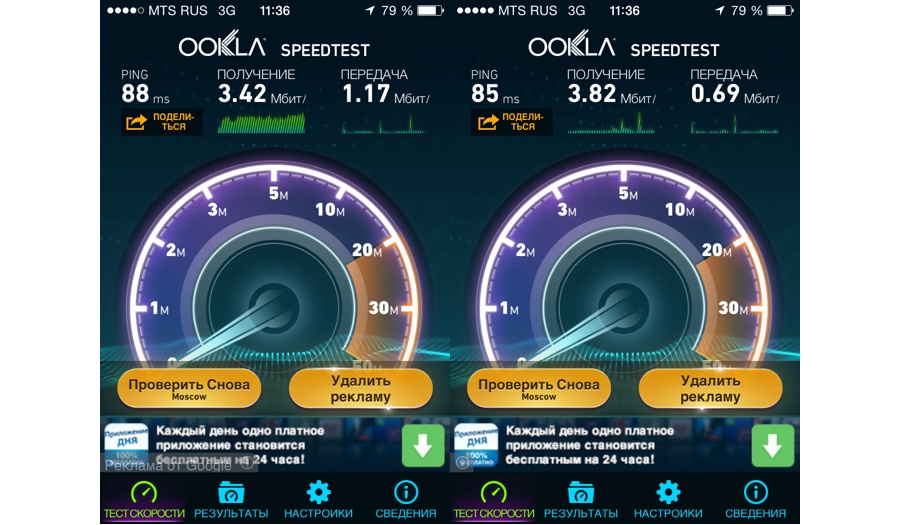 Если четко написано 70 Мбит/с, то должно быть именно так, а не меньше. Но такое подключение стоит намного дороже.
Если четко написано 70 Мбит/с, то должно быть именно так, а не меньше. Но такое подключение стоит намного дороже.
Для измерения передачи данных определяется количество данных, передаваемых в единицу времени. При выполнении такого теста на компьютере принято считать в битах в секунду, например, 80 Мбит/с, что означает 80 мегабит в секунду. Реже байты, т.е. количество байтов в единицу времени, используются для определения скорости передачи данных, например, 9,15 Мбайт/с. Если вы помните базовый компьютерный курс, то увидите, что байт — это восемь бит.
Как и что измеряет Яндекс
Все авторитетные интернет-компании обязательно предоставляют способ измерения скорости интернета на своих сайтах, а также некоторую другую информацию об интернет-соединении и не только. Яндекс не исключение.
В Яндексе есть специальный сервис Яндекс Интернетометр, который отвечает за измерение производительности Интернета. Он настолько прост в использовании, что не требует особых пояснений.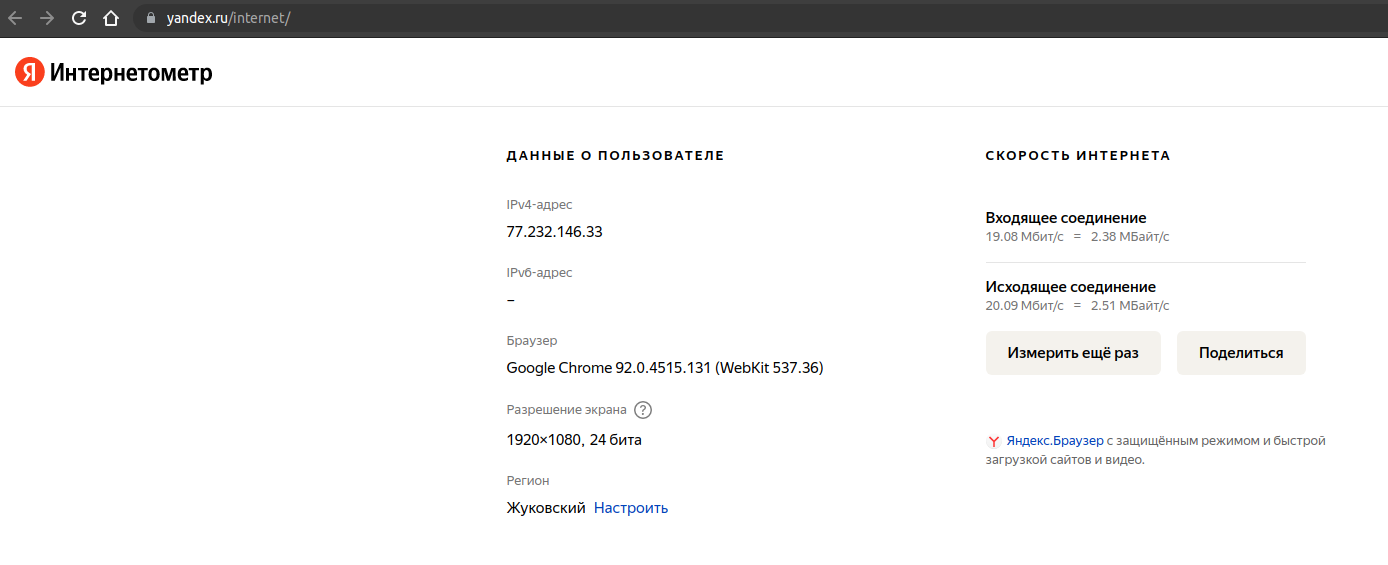 Единственное, что вам нужно, это понимать значение некоторых компьютерных терминов, этого будет достаточно.
Единственное, что вам нужно, это понимать значение некоторых компьютерных терминов, этого будет достаточно.
Сервис Яндекс Интернетометр находится по адресу: https://yandex.com/internet – или для русской версии замените .com на .ru (на английском языке). В правой части сервисного окна находится кнопка «Измерить», а над ней краткое объяснение того, что нужно измерять. Остается только нажать кнопку.
После нажатия кнопки «Измерить» появятся два менеджера измерений и рядом с ними меняющиеся цифры. Когда процесс завершается, обработчики исчезают, остаются только значения.
В верхней строке указано значение скорости входящего интернет-соединения, то есть скорости, которую пользователь получает на своем компьютере. Он отображается как в битах в секунду, так и в байтах в секунду. Вторая строка показывает скорость исходящего соединения, то есть скорость, с которой данные отправляются с компьютера на сервер. Он также измеряется в битах и байтах в секунду. Ниже строк с результатами есть кнопки «Перемерить» и «Поделиться».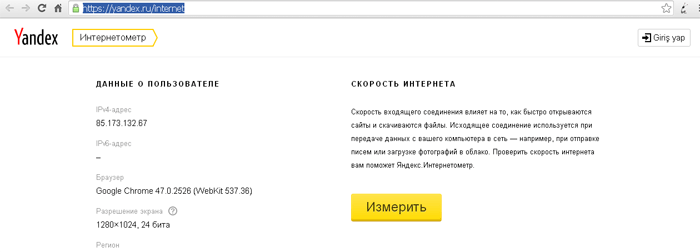 Его цель не требует пояснений.
Его цель не требует пояснений.
Сервисная страница также позволяет узнать свой IP-адрес, модель браузера, разрешение экрана, регион нахождения и проверить много другой полезной информации.
интернет
Как проверить скорость интернета, как узнать и где посмотреть скорость интернета
Вам может понадобиться проверить скорость интернет соединения, если вы считаете, что ваш провайдер не обеспечивает заявленное максимальное значение, или вы просто хочу узнать, как измеряется скорость интернета, как подготовить оборудование к тестированию, как измерить соединение с помощью специальных сервисов и программ и т.д.
Мбит/с и Мбит/с-в чем разница
Значения Мб и Мб, используемые при измерении скорости интернета, часто вызывают недоумение у пользователей. Хотя это связанные понятия, они не означают одно и то же. Пояснения к условным обозначениям:
· МБ (МБ, буква «В» большая) — мегабайт;
· Мбит — МБ, буква «б» маленькая) — мегабит.
Соотношение между этими значениями рассчитывается по простой формуле: 1 МБ = 8 МБ. Собственно, скорость интернета чаще измеряют в Мб/с (мегабитах в секунду). Этот блок можно увидеть в тарифных предложениях провайдеров. Реже используются килобиты и гигабиты в секунду (Кбит/с и Гбит/с соответственно). Единица измерения МБ/с обычно встречается в утилитах-загрузчиках (торрентах).
Собственно, скорость интернета чаще измеряют в Мб/с (мегабитах в секунду). Этот блок можно увидеть в тарифных предложениях провайдеров. Реже используются килобиты и гигабиты в секунду (Кбит/с и Гбит/с соответственно). Единица измерения МБ/с обычно встречается в утилитах-загрузчиках (торрентах).
Важно! Если максимальная скорость интернета по тарифному плану составляет 100 Мб/с, то в uTorrent и подобных программах ее максимальные значения будут близки к 12,5 Мб/с (100/8 = 12,5).
Скорость загрузки, отдачи и пинга
Скорость интернета — это период времени, в течение которого пакет данных с компьютера отправляется на определенный сервер (или несколько серверов) и обратно. Соответственно есть два вида скорости:
· входящая — получение (выгрузка) данных;
· исходящие — отправка (пересылка) файлов.
Первый относится к скорости получения данных из сети, когда пользователь скачивает фильмы, музыку или загружает фотографии. Второе — скорость передачи данных в сеть, например, при отправке писем. Входящие и исходящие значения сильно связаны друг с другом, и чем они выше, тем лучше. Для разных задач может потребоваться разная скорость интернета:
Входящие и исходящие значения сильно связаны друг с другом, и чем они выше, тем лучше. Для разных задач может потребоваться разная скорость интернета:
· просмотр веб-страниц, социальные сети, простые онлайн-игры — > 2 Мб/с;
· видеоконференции, видео низкого качества — > 3 Мб/с;
· видео среднего и высокого качества — > 5 Мб/с;
· Фильмы Full HD — > 8 Мб/с;
· Видео 4K > 25 Мбит/с.
Время ответа сервера, измеряемое в миллисекундах (пинг), является важной характеристикой, связанной со скоростью входящего и исходящего трафика. Чем меньше значение, тем быстрее работает интернет в целом. Колебания пинга особенно заметны в онлайн-играх, где нужен очень быстрый отклик сервера, не создающий видимых задержек. На практике:
· пинг < 40 — отлично подходит для любой веб-активности, сетевых игр, включая многопользовательские соревнования;
· от 40 до 100 — обычный для веб-серфинга и работы, подходит для стратегий без непосредственного участия многих участников;
· >100-плохо как для игр, так и для выполнения многих задач в сети
Такой показатель как «джиттер» (скачки пинга, влияющие на стабильность соединения в целом) также влияет на общую скорость интернета.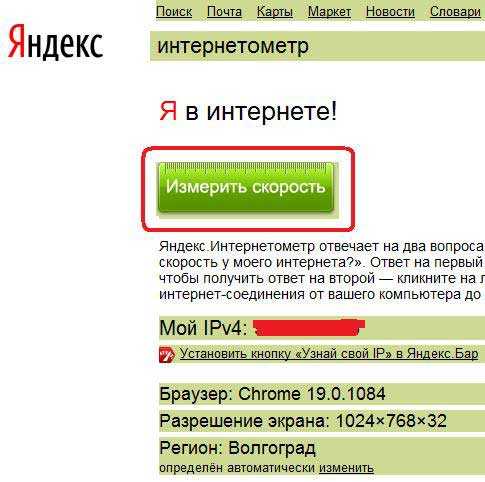 Чем ниже его значение — тем лучше.
Чем ниже его значение — тем лучше.
Скорость подключения компьютера и сетевого оборудования
Непосредственно перед тестированием рекомендуется изучить свойства текущего подключения. Это нужно для того, чтобы железо (сетевая карта, роутер) и операционная система не «резали» скорость, то есть нормально работали на стороне пользователя. В Windows это можно сделать следующим образом:
1. Нажмите комбинацию клавиш Win+R, в появившемся окне введите ncpa.cpl и нажмите Enter (сетевые подключения также можно открыть через «Панель управления»/«Сеть». и общий центр управления доступом»).
2. Найдите активное соединение в разделе «Сеть», щелкните по нему правой кнопкой мыши и в раскрывающемся меню выберите «Статус».
В открывшемся окне вы увидите максимально возможную скорость соединения — в старых компьютерах и сетевых картах это обычно 100 Мбит/с, а более новое железо поддерживает соединения до 1,0 Гбит/с. Если указанные значения имеют отклонения от паспортных значений (например, если в характеристиках карты указано 100 Мбит/с, а в свойствах подключения указано 25 Мбит/с), вероятно, проблемы с оборудованием, кабелем или ограничениями самой ОС.
Важно! В случае беспроводного подключения на цифры могут влиять настройки раздающего роутера, его местоположение, мощность и тому подобные параметры принимающего устройства.
Предварительная подготовка к проверке и испытаниям
Для более объективного и точного измерения рекомендуем выполнить следующие действия:
1. Остановить все текущие загрузки (или приостановить их).
2. Остановить все текущие процессы, связанные с обновлением (антивирусные программы, системные программы Windows).
3. Закройте все приложения, требующие активного подключения к Интернету.
4. Остановить программы, сильно нагружающие жесткий диск, оперативную память или процессор.
Вы можете контролировать эти типы программ и процессов через «Диспетчер задач». Чтобы вызвать его, нажмите Ctrl+Shift+Esc. Обратите особое внимание на процессы на вкладке сети. Запущенные программы, такие как uTorrent, могут сильно повлиять на результаты теста. Эти приложения должны быть остановлены и закрыты.
Онлайн тестирование скорости интернета
Для проверки скорости вашего интернет-соединения создано большое количество утилит, приложений и онлайн-сервисов. Последние больше всего подходят для обычного пользователя, так как в основном бесплатны и разработаны специально для неспециалистов. С помощью онлайн-тестирования можно определить, соответствует ли скорость соединения, заявленная провайдером, реальной.
Важно! Мы рекомендуем запускать тест несколько раз на двух-трех сервисах. Общий результат нужно сравнить со скоростью, указанной в договоре с вашим провайдером.
Fast
Сервис fast.com очень прост в использовании, он не может гарантировать самые точные данные. Дело в том, что он измеряет только скорость загрузки на устройство пользователя из онлайн-кинотеатра Netflix. Его серверы используют сеть доставки контента под названием Open Connect. Другими словами, Fast идеально подходит для проверки пропускной способности соединения с Netflix, и не очень хорош для проверки фактической скорости соединения с разными точками (серверами).
Однако результаты этого интернетометра, в целом, совпадают с результатами аналогичных сервисов, а потому показывают в какой-то мере правильную картину. Плюс ресурс очень простой и интуитивно понятный. Он автоматически проверяет скорость.
Как это сделать:
1. Вам просто нужно зайти на сайт и дождаться завершения тестирования.
2. Если нужно проверить скорость передачи данных и узнать пинг, то лучше воспользоваться другим сервисом.
Спидометр
Интернетометр speedmeter.de — современный тест скорости интернета. Спидометр отлично подходит для быстрой проверки. Сервис позволяет измерить текущую скорость соединения с ближайшим сервером (из 5000 серверов по всему миру).
Можно тестировать входящую и исходящую скорости (проверка соединения с максимальным количеством соединений в минуту, которое может установить компьютер пользователя), а также пинговать. Проверка выполняется с использованием HTML 5, без дополнительного программного обеспечения или Adobe Flash.
Как это работает:
1. Вам необходимо зайти на сайт и нажать кнопку «Далее».
2. Вы можете повторить тест, скопировать ссылку на результат и поделиться результатами в Twitter или Facebook.
Тест скорости
Сервис проверки скорости интернета speedtest.net — пожалуй, самый известный среди аналогов. В распоряжении пользователя огромный список контрольных точек, расположенных по всему миру. Оптимальный сервер для тестирования выбирается на основе IP-адреса в автоматическом режиме.
Speedtest ведет журналы с результатами тестов и графиками, которыми можно поделиться в социальных сетях. Компания, разрабатывающая сервис, является своеобразным монополистом в этой нише, многие онлайн-интернетометры используют «движок» с логотипом Ookla. Кроме того, Speedtest рекомендуется для проверки большинством провайдеров. Среди недостатков сервиса — использование устаревшей технологии Flash, которая работает не во всех браузерах, и много рекламы на главной странице.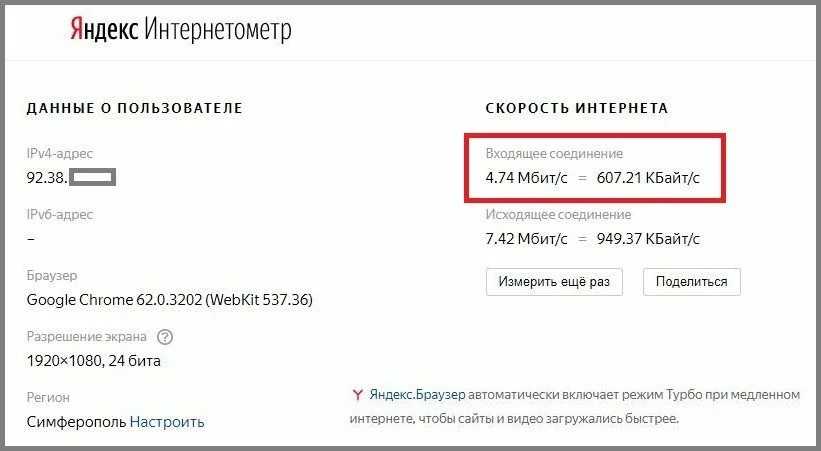
Как это работает:
1. Чтобы проверить скорость входящего/исходящего интернет-соединения и пинг, просто нажмите на кнопку «Старт» на главной странице сайта.
2. Дождаться окончания теста (процедура занимает около минуты).
SpeedOf
Сайт для проверки скорости соединения speedof.me отличается от своих аналогов прежде всего однопоточным характером, в то время как большинство других являются многопоточными. Разработчики Speed Of утверждают, что такой подход делает измерения более точными и прозрачными. На практике действительно однопоточная загрузка файлов ближе к реальному веб-серфингу, чем регулируемые многопоточные тесты, которые оценивают, а не определяют скорость Интернета.
Speedo использует технологию сверхбыстрого соединения и собственные возможности браузера (HTML5, JavaScript), а не сторонние плагины, такие как Flash или Java. Уникальный алгоритм сервиса нельзя обмануть инструментами, повышающими скорость. В то время как другие сайты подключают пользователя к ближайшему диагностическому серверу, Speedoff ищет самый быстрый доступный сервер в данный момент времени.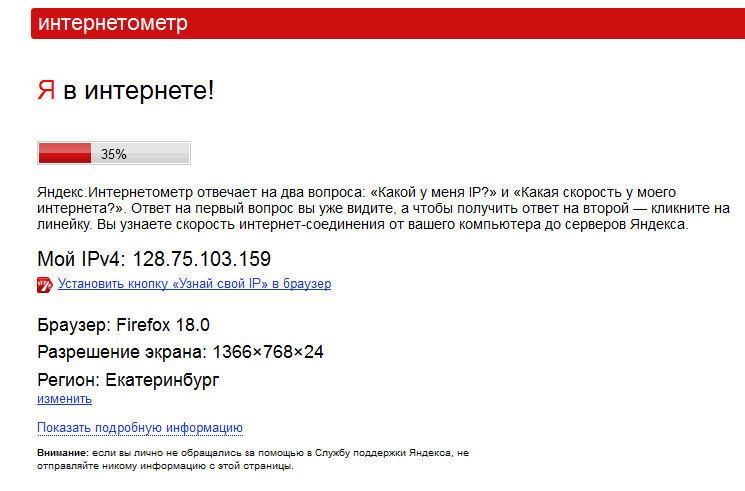 К недостаткам сервиса можно отнести невозможность создания учетной записи пользователя.
К недостаткам сервиса можно отнести невозможность создания учетной записи пользователя.
Чтобы активировать процесс тестирования:
1. Нажмите кнопку «Начать тестирование» на вкладке «Тест» главной страницы сайта.
2. на вкладке «История» просмотрите историю проверок.
TestMy
Онлайн-сервис testmy.net позволяет проверить соответствие текущей скорости соединения заявленной скорости вашего провайдера и сравнить ее с результатами других пользователей в вашем регионе.
TestMy работает на HTML5, поэтому он доступен на всех устройствах. Он собирает результаты тестов в массивную базу данных, что может быть очень полезно для сравнения данных с сортировкой по провайдеру, региону и городу. Доступны пинг, входящие и исходящие тесты скорости, а также комбинированная проверка соединения.
Запуск теста:
1. Тест проводится на стартовой странице сервисной кнопки «Мой Интернет».
2. Затем выберите один из четырех вариантов: загрузка, загрузка и комбинированная задержка.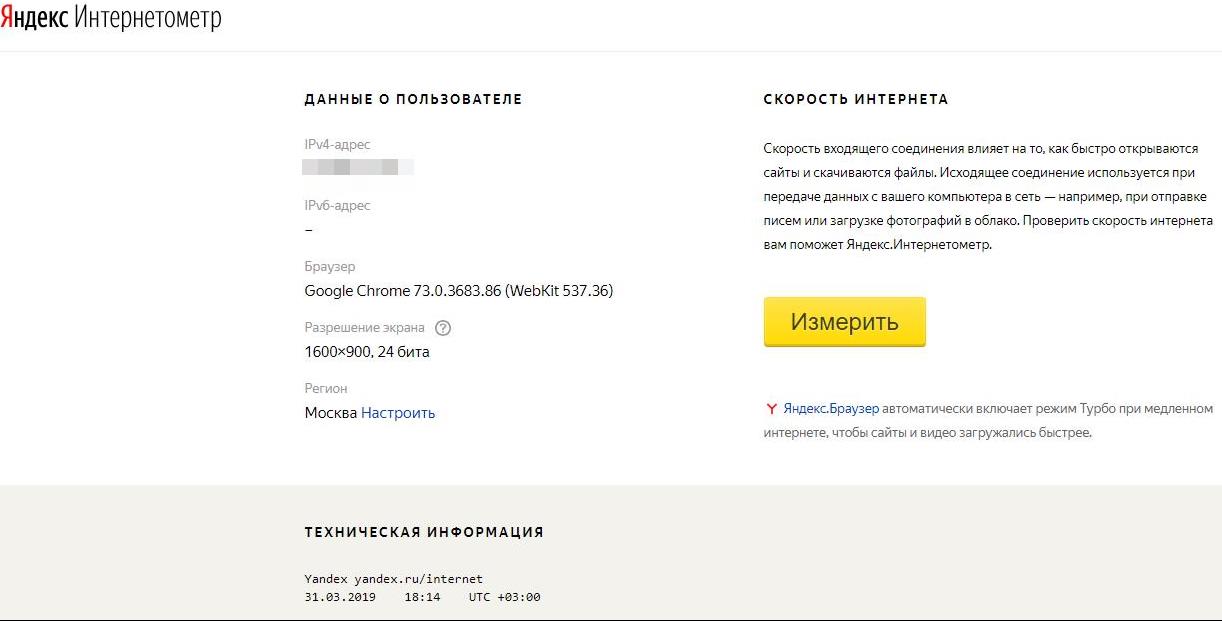
«Яндекс.Интернетометр»
Определитель скорости интернета yandex.ru/internet («Яндекс.Интернетометр») — один из многих сервисов Яндекса, который показывает информацию о браузере и соединении. Дополнительные параметры включают определение IP-адреса, довольно подробную информацию о системе, сетевом подключении и браузере.
Интернетометр проверяет входящие и исходящие соединения. Проверка пинга, как и проверка истории, в Яндекс.Интернетометре недоступна. При необходимости вы можете поделиться информацией в своем блоге или социальных сетях.
Начало тестирования:
1. Нажмите «Измерить». .Как и с другими сервисами подобного рода, рекомендуется производить замер несколько раз для более точного результата. 32!) другие сопутствующие измерения. Сайт работает достаточно быстро и не перегружен рекламой.
Для проверки соединения:
1. Откройте вкладку Тесты.
2. Нажмите «Тестирование скорости интернета».
3. Нажмите кнопку «Проверить».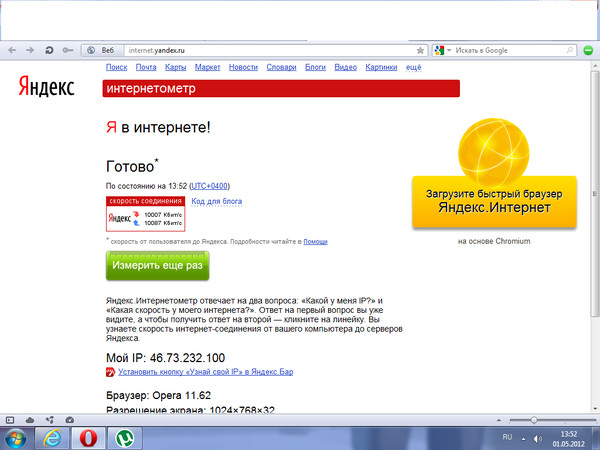
Через минуту пользователь может увидеть результаты входящей и исходящей скорости, а также значение пинга. При желании вы можете поделиться информацией в социальных сетях.
Важно! На сайте 2ip можно найти последние замеры пользователей, результаты которых можно сравнить со своими. Также есть отзывы о том или ином интернет-провайдере, рейтинги провайдеров (в том числе некий «Рейтинг честности») и много другой полезной дополнительной информации.
Тестирование через торрент
По мнению специалистов в области ИТ, наиболее объективный результат скорости сетевого соединения можно получить с помощью торрент-загрузчиков — MediaGet, uTorrent, BitTorrent и им подобных.
Измерение скорости интернета с помощью торрент-программ происходит следующим образом:
1. Остановить/закрыть все приложения, нагружающие сеть (используйте «Диспетчер задач» для обнаружения таких программ).
2. Выберите и загрузите файл, который копируется большим количеством распространителей и имеет размер более одного Гигабайта (можно меньше, но тогда результаты измерения могут быть менее точными).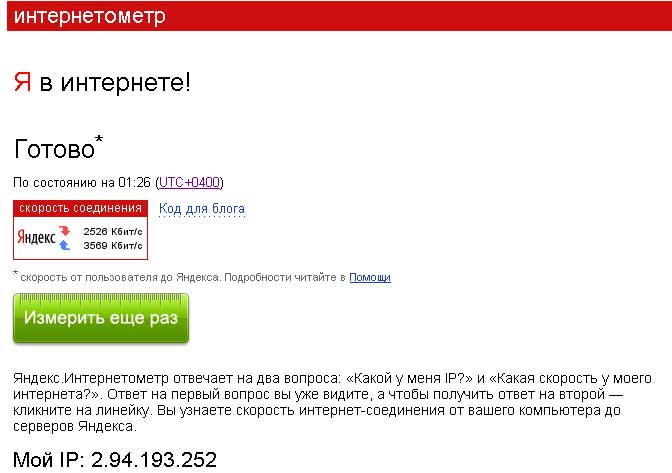
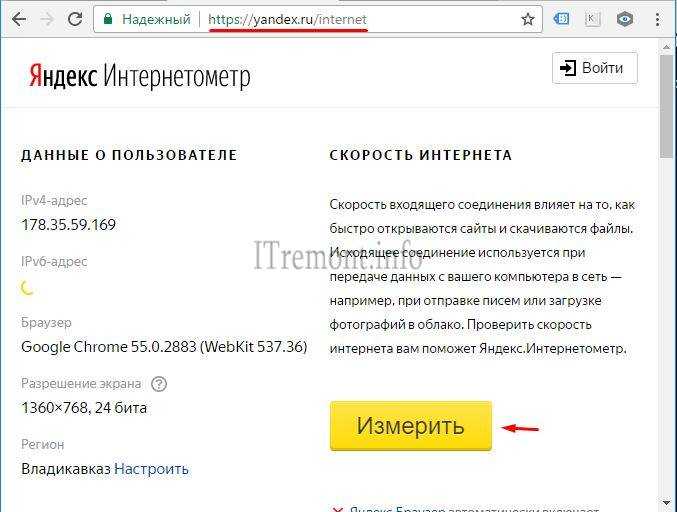
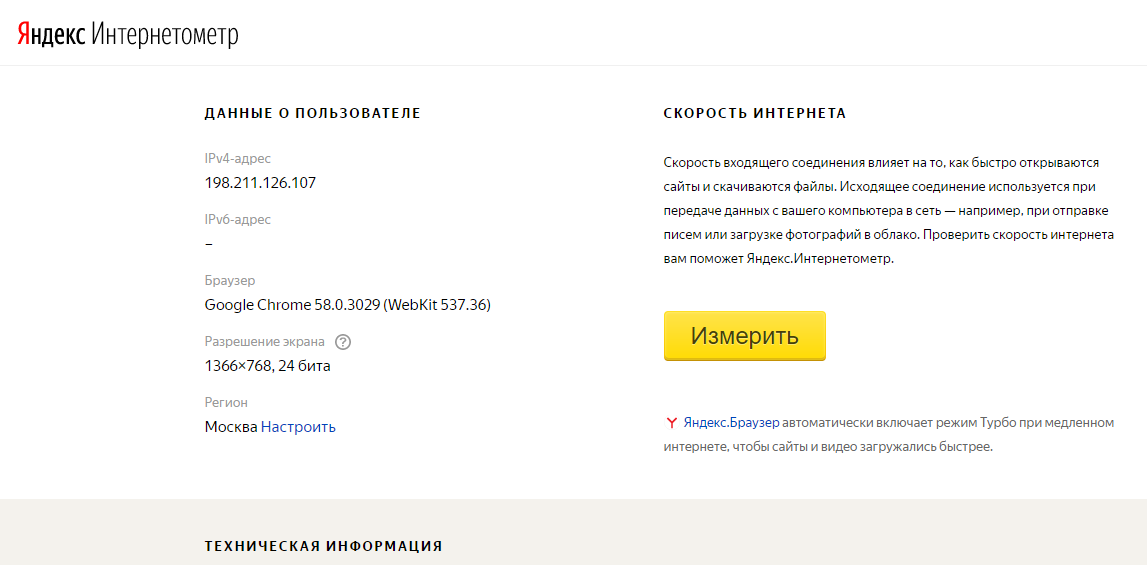

 Приложение собирает информацию о нескольких сетевых интерфейсах одновременно.
Приложение собирает информацию о нескольких сетевых интерфейсах одновременно.